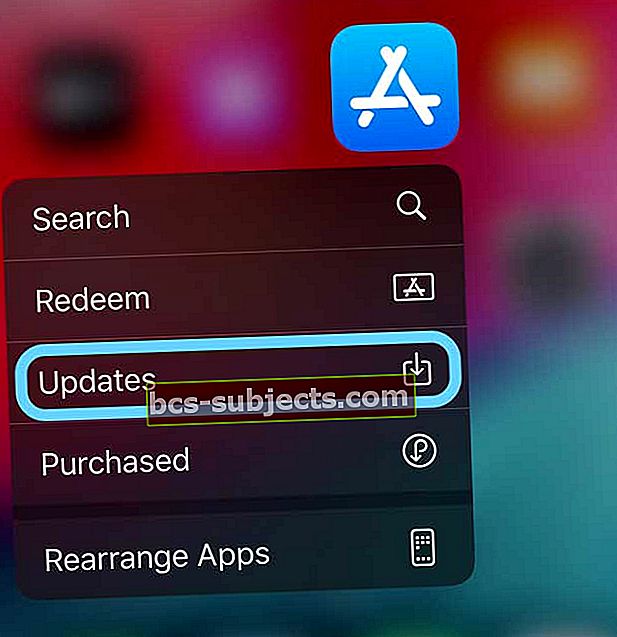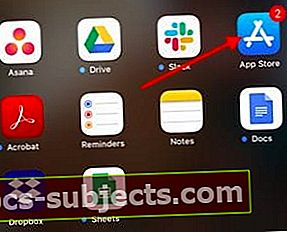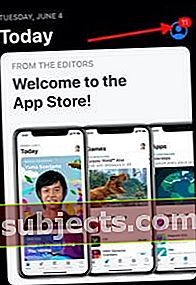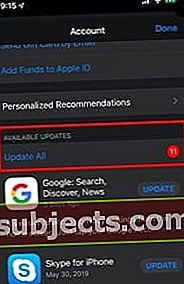A Apple fez alterações na App Store para iOS 13 e iPadOS. Uma das principais mudanças é em torno das atualizações de aplicativos.
As atualizações da App Store não estão mais disponíveis na guia ‘Updates’ na app store. A guia Updates foi substituída por ‘Arcade’ na App Store.
Atualize seus aplicativos usando estas dicas rápidas
- Mantenha pressionado o ícone da App Store e escolha Atualizações no menu Ação rápida
- Toque no ícone do seu perfil na App Store e escolha Atualizar
Onde está a guia Atualização da App Store no iOS 13
A maneira mais rápida de atualizar aplicativos
- Pressione longamente o ícone da app store
- Escolha atualizações no menu de ação rápida
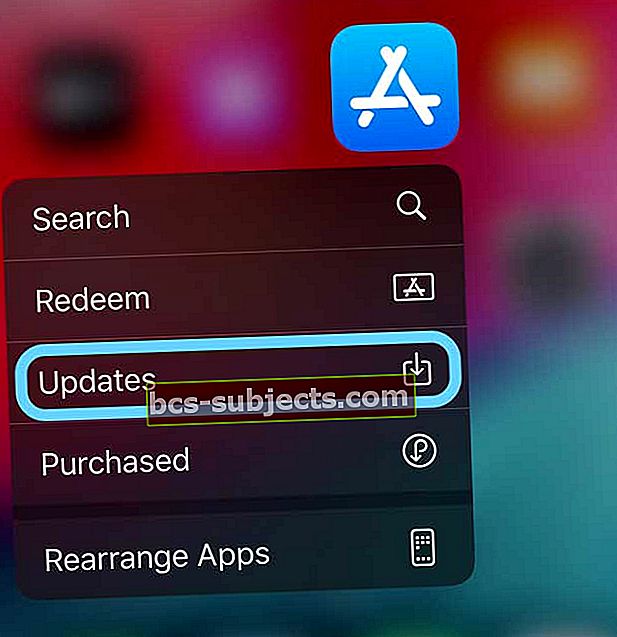
- Atualize todos ou alguns de seus aplicativos
Abra o aplicativo da App Store e atualize os aplicativos lá
A guia ‘Updates’ na app store agora foi removida no iOS 13 e iPadOS e todas as atualizações do app agora estão disponíveis através de seu perfil de usuário em seu iPhone e iPad.
 A guia Updates foi removida da app store no iOS 13
A guia Updates foi removida da app store no iOS 13 Veja como atualizar seus aplicativos no iOS 13
- Toque no aplicativo App Store para começar
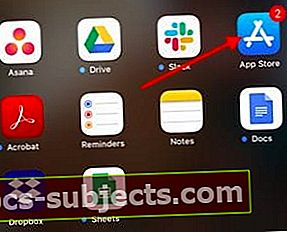
- Toque na guia Hoje na parte inferior
- Clique no ícone do perfil do usuário no canto superior direito da tela
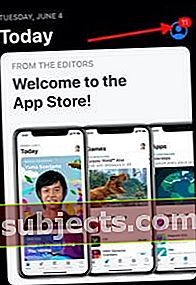
- Isso traz os detalhes da conta
- Role para baixo até a seção ‘Atualizações disponíveis’
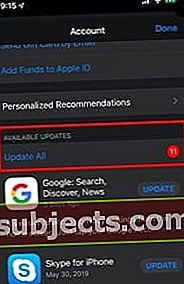
- Toque em ‘Atualizar tudo’ para obter todas as atualizações do aplicativo OU
- Você pode tocar em "Atualizar" ao lado do aplicativo para atualizar aplicativos individuais
As atualizações do aplicativo iPadOS por meio da app store são essencialmente o mesmo processo.
Toque em sua ID de usuário e siga as mesmas etapas descritas para o iPhone nas etapas anteriores.
Assim que os aplicativos forem atualizados, toque em seu perfil de ID de usuário para ver todos os aplicativos atualizados recentemente.
Exclua aplicativos facilmente do seu iPhone via App Store também!
A outra nova adição nesta tela de listagem de aplicativos associada à sua conta é a capacidade de excluir / desinstalar diretamente quaisquer aplicativos diretamente dessa tela.
Deslize para a esquerda em qualquer um dos aplicativos listados e você encontrará a familiar opção Excluir para desinstalar o aplicativo do seu iPhone ou iPad.
 Deslize para a esquerda em qualquer lista de aplicativos e você pode optar por excluir o aplicativo do seu iPhone.
Deslize para a esquerda em qualquer lista de aplicativos e você pode optar por excluir o aplicativo do seu iPhone. Embora possa demorar um pouco para se acostumar, gostamos da ideia de ter todas as suas compras de aplicativos, assinaturas e atualizações de aplicativos em um único lugar e facilmente acessível.
Configurações de conta da App Store no iOS 13
Quando você toca em sua ID de usuário e insere suas credenciais, as configurações detalhadas da conta são disponibilizadas para você. Isso mostra todo o seu histórico de compras, qualquer compra oculta via iCloud e as configurações de compartilhamento da sua família.

Nesta tela, você também pode escolher ativar ou desativar recomendações personalizadas recurso da app store. Quando você habilita esta configuração, a Apple a usa para melhorar as recomendações para você na app store.
Você também pode gerenciar seu iTunes Pass usando a Carteira aqui e gerenciar a assinatura de Newsletters e ofertas especiais do iTunes.
Muito foi escrito nos últimos dias sobre o fim do iTunes, mas quando você olha para as telas do iOS 13 e do iPadOS, você ainda verá o iTunes mencionado em muitos lugares.
Atualizar aplicativos no macOS Catalina é bastante simples. Quando você clica na App Store e abre uma sessão, as atualizações da App Store estão prontamente disponíveis no Atualizações seção.

Esperamos que você tenha achado este pequeno artigo útil. Estamos muito animados com o lançamento oficial do iOS 13 e iPadOS. No geral, o iOS 13 provou ser muito rápido e confiável!